Jak odstranit prediktivní psaní v systému Android. Prediktivní vytáčení - blog zvyku nepřemýšlet
Stává se, že na něco přijdete, ale nevíte, jak by se to mělo jmenovat. Zdá se, že je tu pochopení podstaty, ale není možné to samé najít na internetu u zdánlivě rozumných požadavků. V tomto případě jsem měl štěstí - náhodou jsem narazil na telefon, který umí přesně to, co je potřeba, a tak se mi podařilo zjistit, čemu se tato funkce říká „prediktivní zadávání čísel“. Pro ty, kteří používají telefon k telefonování a ne k házení ptáků na prasata, by tato funkce měla být velmi časově nenáročná.
Jak obvykle nazýváme například Alexej Ivanov? Něco takového:
1) Odemkl telefon,
2) Klikněte na „Notebook“,
3) Kliknutím na „2444433“ zobrazíte zkrácený seznam kontaktů s podřetězcem „ale“ (tj. Většinou Alexej a Alexandra),
4) Ocenili jsme, že zadání celého jeho populárního jména, aby bylo možné přejít k zadávání stejně populárního příjmení, je dostatečně dlouhý proces (museli byste zadat následující sekvenci: „444663344“), takže se rozhodneme pohybovat šipkami nahoru a dolů rychle přejděte na požadovaný kontakt.
Celkem jsme provedli asi jeden a půl tuctu stisknutí tlačítka požadovaný hovor... To není příliš mnoho a můžete to tolerovat, pokud neexistují žádné normální alternativy. Ale ukázalo se, že jsou! Jak tedy splníme stejný úkol s prediktivní sadou čísel?
1) Odemkl telefon,
2) Napsali jsme krátkou „243“ najednou (to se má okamžitě dostat do stavu za bodem (3) z předchozího přístupu) - koneckonců byl vytvořen seznam všech řádků speciálně pro nás notebook které obsahují podřetězec, který lze sestavit z písmen na druhém, čtvrtém a třetím tlačítku.
3) A v tomto seznamu můžete použít stejná tlačítka nahoru a dolů k dosažení požadovaného Alexeje Ivanov, a pokud je seznam stále příliš dlouhý, pak stačí vytočit několik dalších čísel („463“) k odfiltrování Aleksandrov z výsledného seznamu.
Zdá se, že jsme zachránili pouze jeden bod (otevření sešitu), ale ve skutečnosti jsme si opravdu ulevili od prstů a hlavy: není třeba psát dlouhý sled čísel, není třeba si pamatovat, které písmeno „l“ jde v pořadí na „ Tlačítko 4 " - vše se děje mnohem rychleji a snadněji. Mimochodem, v případě dotykové obrazovky to se také někdy používá (vytáčení smartphonu je často pohodlnější než poctivá klávesnice notebooku, protože je snazší se dostat k velkým tlačítkům s čísly než k malým tlačítkům s písmeny, viz začátek vysvětlení video o programu RapDialer).
Ale z nějakého důvodu na internetu o této funkci téměř není napsáno ani v ruštině, ani v angličtině. Nemohl jsem najít ani vysvětlující video tlačítkový telefon, ale s ním by byl tento text mnohem jasnější. Ani nevím, jak zjistit, zda je tato funkce integrována do kandidátského telefonu (téměř všechny modely píší o prediktivním zadávání, ale obvykle to znamená podporu pro T9 při zadávání textových zpráv), takže vše musí být zkontrolováno v salonu , což chce čas ... Proto pojďme dovnitř
Tato příručka popisuje funkce iOS 8 pro iPhone 4S / 5 / 5c / 5s / 6 a 6 Plus.
Text lze zadat pomocí klávesnice na obrazovce.
Klepnutím na textové pole zobrazíte klávesnici na obrazovce, poté klepněte na klávesy na klávesnici. Pokud je klávesa stisknuta omylem, můžete přesunout prst na správnou klávesu. Písmeno není zadáno, dokud prst nesejde z klíče.
Stisknutím klávesy Shift změníte velká a malá písmena, nebo podržte klávesu Shift a posuňte prst na písmeno. Klepněte na Klávesy Shift dvakrát zapněte režim Caps lock... Pro zadávání čísel, interpunkčních znamének a speciální znaky stiskněte číselné tlačítko 123 nebo symbolové tlačítko # + =. Pokud jste nepřidali žádné klávesnice, klepnutím přejdete na klávesnici Emoji. Pokud máte více klávesnic, klepnutím přejdete na poslední klávesnici, kterou jste použili. Opakovaným dotykem získáte přístup ke zbytku klávesnic. Případně se dotkněte a podržte a poté pohybem prstu vyberte jinou klávesnici. Dvojitým poklepáním na mezerník vložíte tečku s mezerou.
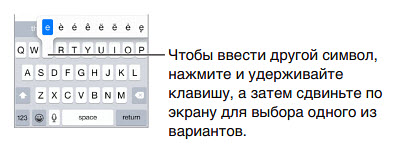
Pokud má slovo červené vlnité podtržení, klepnutím na něj zobrazíte návrhy na opravu. Pokud není požadovaná možnost, zadejte správné slovo ručně.
Při psaní používá QuickType prediktivní psaní k předpovědi dalšího slova. Chcete -li vybrat navrhované slovo, klepněte na něj. Zvýrazněnou verzi můžete také přijmout zadáním mezery nebo interpunkčního znaménka. Chcete -li navrhovaný návrh odmítnout, klepněte na původní slovo (zobrazí se jako QuickType s uvozovkami),

Skrytí variant v prediktivním psaní. Přetáhněte možnosti QuickType dolů. Znovu je přetáhněte nahoru, pokud se rozhodnete, že je chcete použít.
Zakázat prediktivní vytáčení. Stiskněte a podržte nebo, poté přesuňte prst na „ Prediktivní sada».
iPhone dokáže opravit překlepy a uhodnout další zadané slovo, i když je QuickType zakázán. Chcete -li navrhované slovo přijmout, zadejte mezeru nebo interpunkční znaménko nebo klepněte na klávesu návratu. Chcete -li nabídku odmítnout, klepněte na „x“. Pokud je návrh odmítnut vícekrát, iPhone jej přestane navrhovat.
Nastavení pro psaní nebo přidávání klávesnic. Přejděte do Nastavení> Obecné> Klávesnice.
Klávesnice na obrazovce pro iPhone 6 a iPhone 6 Plus obsahuje další klíče které vám mohou být užitečné. Tyto klávesy jsou viditelné při používání iPhonu v orientaci na šířku.
Text můžete také zadávat pomocí bezdrátové klávesnice Apple. Viz Použití bezdrátová klávesnice Jablko. Chcete -li místo psaní textu z klávesnice použít diktát, přečtěte si téma Diktování.
Úpravy textu
Klepněte na obrazovku a podržte ji, dokud se nezobrazí lupa, poté bez vyjmutí prstu z obrazovky najeďte kurzorem.

Kliknutím na kurzor zobrazíte možnosti výběru. Slovo můžete také zvýraznit dvojitým poklepáním. Přetažením bodů uchopení zvýšíte nebo snížíte hlasitost vybraného textu. V dokumentech pouze pro čtení, jako jsou webové stránky, klepnutím a podržením prstu vyberte slovo.

Výběr můžete vyjmout, zkopírovat nebo nahradit. V některých programech můžete použít formátování textu (tučně, kurzívou nebo podtržením; klepněte na B / I / U), zobrazit definici slova ve slovníku nebo najít synonymum. Kliknutím zobrazíte všechny dostupné akce.
Vrátit poslední operaci úprav. Zatřeste iPhone a klepněte na Zrušit.
Pomocí zkratek můžete zadávat slova a dokonce i fráze pomocí několika znaků. Například zkratka „atd.“ Je nahrazena frází „a tak dále“. Tato zkratka je již uložena v paměti, ale můžete přidat vlastní zkratky.

Vytvořte redukci. Přejděte do Nastavení> Obecné> Klávesnice a klepněte na možnost Zkratky.
Nechcete opravit své slovo nebo frázi? Vytvořte zkratku, ale pole Zkratka nechte prázdné.
Pomocí iCloudu aktualizujte svůj osobní slovník na jiných zařízeních. Přejděte do Nastavení> iCloud a zapněte iCloud Drive nebo Dokumenty a data.
Pomocí bezdrátové klávesnice Apple
K zadávání textu do iPhonu můžete použít bezdrátovou klávesnici Apple (prodává se samostatně). Bezdrátová klávesnice se k vašemu telefonu připojuje přes Bluetooth, takže nejprve musíte klávesnici spárovat s iPhonem.
Poznámka. Bezdrátová klávesnice Apple nepodporuje funkce klávesnice v zařízení. Například nepoužívá prediktivní psaní a neopravuje překlepy.
Párování mezi bezdrátovými sítěmi Klávesnice Apple a iPhone. Zapněte klávesnici, přejděte do Nastavení> Bluetooth, zapněte připojení Bluetooth a poté vyberte klávesnici ze seznamu Zařízení.
Po spárování se klávesnice připojí k iPhonu, pokud je v komunikačním dosahu (až 10 metrů). Pokud je připojena bezdrátová klávesnice, klávesnice na obrazovce se nezobrazí.
Šetří energii baterie. Pokud nepoužíváte funkci Bluetooth a klávesnici, vypněte ji. Bluetooth můžete vypnout v Ovládacím centru. Klávesnici vypnete stisknutím tlačítka On / Off. podržte jej, dokud zelený indikátor nezhasne.
Zrušení párování bezdrátové klávesnice. Přejděte do Nastavení> Bluetooth, klepněte na vedle názvu klávesnice a vyberte možnost Zapomenout toto zařízení. Viz Zařízení Bluetooth.
Přidejte nebo změňte klávesnice
Klávesnice pro psaní můžete zapnout různé jazyky a povolit nebo zakázat různé funkce psaní, jako je kontrola pravopisu. Můžete také změnit rozložení klávesnice na obrazovce i bezdrátové klávesnice Apple.
Vyberte možnosti zadávání textu. Přejděte do Nastavení> Obecné> Klávesnice.
Přidání jazyka klávesnice. Přejděte do Nastavení> Obecné> Klávesnice> Klávesnice> Nové klávesnice.
Přepínání mezi klávesnicemi. Pokud jste nepřidali žádné klávesnice, klepnutím přejdete na klávesnici Emoji. Pokud máte více klávesnic, klepnutím přejdete na poslední klávesnici, kterou jste použili. Opakovaným dotykem získáte přístup ke zbytku klávesnic. Případně se dotkněte a podržte a poté pohybem prstu vyberte jinou klávesnici.
T9 nebo prediktivní zadávání textu mobilní telefony
Téměř všichni uživatelé mobilních telefonů se ve své praxi neobejdou bez SMS. Jedná se o velmi pohodlnou a levnou službu poskytovanou prakticky všemi operátory ve stejných standardech, kde je to možné. Je však nepohodlné psát text pomocí deseti tlačítek namísto standardní počítačové klávesnice. Vývojáři programu T9 nám slibují pomoc nabídkou prediktivního (prediktivního) zadávání textu.
Co je to? Pomocí systému T9 stiskneme klávesu, kde se požadované písmeno nachází, pouze jednou. Po napsání několika písmen tímto způsobem čekáme, až se z nich T9 sama pokusí vytvořit slovo. Pokud se shoduje s tím, co jste napsali, stiskněte mezerník a přejděte na další slovo. Pokud ne, pak T9 nabídne výběr z několika variant slov tvořených vámi zadanými písmeny. Chcete -li vybrat požadované slovo, několikrát stiskněte klávesu „0“ a poté ji zadejte stisknutím mezerníku nebo libovolné interpunkční znaménka .
Pokusme se na příkladu systému iTAP, který se používá v některých modelech telefonů Motorola, zamyslet nad principem fungování T9 a podobných systémů. Popis říká, že při psaní telefon předpovídá nebo předpovídá slovo, které se pokoušíte zadat. Jak systém funguje?
Po stisknutí klávesy s požadovaným písmenem telefon zobrazí jedno ze tří nebo čtyř písmen (napsaných na tlačítku), které se podle jeho názoru vyskytuje častěji, a ve spodní části obrazovky nabídne další možnosti. Pokud dopis „neuhádl“, budete muset použít „<*» и «#>„Klíče (místo„ 0 “v klasické T9) vyberte požadovanou možnost ve spodním seznamu. Zpočátku se takový systém vytáčení zdá být velmi neobvyklý. Například jsme zvyklí psát písmeno „c“ třikrát stisknutím tlačítka 2-abc, ale zde se píše takto: stiskněte 2-abc, pak dvakrát "#>". Pokud jako obvykle stiskneme třikrát 2-abc, získáme tři písmena, protože „iterace“ se provádí pomocí šipek a každý stisk klávesy, dokonce i stejný, je nové písmeno.
Je docela obtížné to vysvětlit hned, takže to zkusím udělat na příkladu:
Řekněme, že chceme zadat slovo „opustit“:

Opět malá nuance: v klasické T9 bychom museli místo „OK“ stisknout mezeru „#>“.
Jsem si jistý, že někteří z vás ještě nerozuměli všemu, protože já sám jsem tomu nerozuměl okamžitě a nerozuměl jsem všemu. Ve skutečnosti je vše jednoduché! Není nutné několikrát klikat na tlačítko, aby se změnila jeho hodnota, to se provádí pomocí šipek "<*» и «#>"V procesu výběru možnosti z těch, které jsou nabízeny na obrazovce níže."
Když porozumíte, můžete si myslet:
A co nám to dává? Je jednodušší obvykle třídit tlačítka, než hledat pomocí šipek možnosti, které tento „chytrý“ telefon nabízí!
Ale budete se mýlit. Při psaní tohoto slova obvyklým způsobem bychom stiskli tlačítka 15krát (věřte mi), a tak - pouze 11, což, jak vidíte, je již o něco rychlejší. Když jsem toto slovo zadal podruhé, pak jeho třetí písmeno iTAP okamžitě nahradil, což znamená, že existuje také samoučící se systém.
Ale to není vše! Pokud při psaní slova nepoužíváte šipky, pak se poslední písmena (někdy všechny) iTAP pokusí přeskupit podle svého uvážení, to znamená, že uděláte přesně to, co vývojář určil. Zde je příklad: píšeme „motorola“, nepoužíváme šipky a nedíváme se na navrhované možnosti ve spodní části obrazovky. Díváme se pouze na zadávané slovo.
- 6 -mno - m,
- 6 -mno - zapnuto,
- 8 -tuv - ne,
- 6 -mno - na, (vypadá to, že začíná nesmysl, ale uvidíme dále)
- 7 -pqrs - motor,
- 6 -mno - motoro,
- 5 -jkl - motorol,
- 2 -abc - motorola.
Nebo slovo „pravidla“:
- 7 pqrs - p,
- 8 -tuv - st,
- 5 -jkl - pravidlo,
- 3 -def - pravidlo,
- 7 -pqrs - pravidla.
V obou případech naprostý úspěch!

Některé potíže bohužel existují. Mnoho slov nelze tak snadno napsat bez použití šipek. Zkusme například zadat „základní desku“.
- 6 -mno - m,
- 2 -abc - na,
- 4 -ghi - nag,
- 6 -mno - hlavní,
- 2 -abc - hlavní,
- 6 -mno - mainam,
- 2 -abc - mainama,
- 7 -pqrs - hlavní mapa,
- 3 -def - mainamard.
Nefungovalo to L. To není neobvyklé. A přesto je toto slovo napsáno 14 kliknutími pomocí šipek namísto 18 v normálním režimu. Tlačítko „>“ je navíc stisknuto 6krát - pro urychlení procesu můžete na toto tlačítko přiložit prst a neodstraňovat ho.
Po zadání slova musíte stisknout „Ok“, v textu se automaticky zobrazí mezera (také „uložení“ jedním kliknutím), a pokud chcete vložit libovolné interpunkční znaménko, iTAP se automaticky vrátí na konec slova!
Další funkce: při psaní slova o 2 až 4 písmenech bude ve spodní části obrazovky nabízeno několik možností z kombinací těchto písmen (klasická T9). Například:
napíšeme slovo „poník“,
telefon vytáčí sníh,
a níže nabídne možnosti:
snow pony sony sonw sonx sonz sonz son9,
posuňte šipku o jednu pozici doprava a získejte požadované slovo.
Pokud jste však šipky použili alespoň jednou nebo pokud slovo obsahuje více než 4 písmena, telefon nabídne možnosti pouze se změněnými posledními písmeny.
Napište například „sněhulák“:
A níže jsou známé možnosti snowm snowo snow6.
To znamená, že v této fázi můžeme pomocí šipek nahradit pouze poslední písmeno.
Na otázku počtu kliknutí v normálním režimu. Chcete -li napsat písmeno na stejné tlačítko jako to, které jsem právě zadal, musím (na svém mobilním telefonu) přesunout kurzor. Chcete -li například zadat „cba“, musím provést následující: zadejte „c“ (tři stisknutí), posuňte kurzor (v opačném případě, když stisknu stejnou klávesu, písmeno „c“ bude nahrazeno písmenem „ a "), poté zadejte" b "(2 stiskněte), znovu přesuňte kurzor a nakonec zadejte" a ". Vím, že u některých modelů stačí napsat znak umístěný na stejném tlačítku jako předchozí, stačí počkat a nebude nahrazen, ale to proces nezrychlí, protože můžete mít čas napsat několik postavy během čekací doby. Lze nazvat příjemným, že kdykoli během psaní stisknutím dvou nebo tří tlačítek můžete přepnout na normální nebo numerické zadávání. (Nabídka - iTAP - Číselné - Klepněte přímo v procesu úprav).
Ale ... pro mnohé z nás to nejnepříjemnější: jak se často stává, ruský jazyk „letěl“. Pokud napíšete ruská slova v latině, efekt zmizí: je nepravděpodobné, že ve slovníku iTAP nebo T9 najdeme takovou sadu slov jako ve větě „Pozvoni mne domoi pogalysta, ya yge gdu.Tvoi zaichik!“: ). Myslím, že bude jednodušší psát slova obvyklým způsobem.
Čekáme samozřejmě na začátek „univerzální“ rusifikace mobilních telefonů, ale ... Ruský jazyk je nepochybně složitější než angličtina: více písmen v abecedě, bohatší slovní zásoba, složitější gramatika. Ruské případy a konjugace přimějí vývojáře tohoto systému tvrdě pracovat, ale také zlepšíme naši angličtinu!
Závěry. Uvažovaný systém si určitě zaslouží pozornost. S iTAP je psaní a úpravy textu na mobilním telefonu mnohem jednodušší. Některá slova se zadávají třikrát rychleji než obvyklým způsobem! T9 a iTAP se zatím nestaly alternativou k malým přenosným klávesnicím, ale to už je velký krok vpřed. Ruština bohužel není podporována a přepis se ukazuje jako neúčinný. Čekáme na příchod ruského jazyka a podobných systémů T9 do každého mobilního telefonu!
Myslím si, že s podobnými systémy „naplníme“ zadávání hlasu mobilní zařízení.
Devátá verze operační systém Majitelé iPhonů již iOS aktivně používají. V důsledku své aktualizace byla prediktivní funkce zadávání textu Russified. Tato možnost není nová, objevila se při vydání osmého Verze iOS... Rusky mluvící majitelé iPhonů ale až po vydání iOS 9 beta 1 dokázali prediktivní sadu plně využít. Co tento koncept znamená? Jak aktivovat tuto možnost na smartphonu? Odpověď na tyto a další otázky najdete v článku níže.
Co je prediktivní psaní?
Slovo „prediktivní“ pochází z anglického prediktivního. V překladu do ruštiny to znamená „prediktivní“. Prediktivní psaní je systém, který vám umožňuje zrychleně zadávat slova do digitálních zařízení. Současně operační systém v procesu psaní nabízí možnosti pro použitá slova a dokonce i fráze, které jsou obsaženy v jeho slovníku. Taky software umožňuje opravit chyby nahrazením nesprávného slova jeho správným protějškem.
Na mobilních zařízeních je funkce, jako je prediktivní psaní, běžná. Co to dává majiteli zařízení? Pomocí této možnosti můžete rychle a snadno psát krátké zprávy, elektronické poznámky a další textové dokumenty.
Následuje následující Detailní popis funkce prediktivního vytáčení na iPhonu.
Popis funkce prediktivního psaní na iPhonu
Podstata prediktivního zadávání textu je následující. Systém předpovídá, že slovo bude napsáno ještě předtím, než ho uživatel napíše. Nabídka možností Dostupné možnosti na základě předchozích zkušeností se zadáváním textu. Jedním z nich lze vybrat ten nejlepší.
V osmé verzi operačního systému zařízení Apple již byla přítomna prediktivní sada. iOS 9 nabízí tuto Russifikovanou verzi užitečná možnost... Jeho použití výrazně zkracuje dobu psaní, protože systém dává rady. Funkce prediktivního psaní navrhuje slova nebo dokonce jejich kombinace pro pokračování fráze analyzováním zpráv, které jste napsali dříve.
 Tato možnost je samostudium. Po analýze vašeho stylu psaní funkce prediktivního psaní navrhne klíčová slova, která odpovídají vašemu stylu psaní. Například když obchodní komunikace přes e-mailem možnost bude používat formálnější styl a při psaní krátkých zpráv bude hovorová.
Tato možnost je samostudium. Po analýze vašeho stylu psaní funkce prediktivního psaní navrhne klíčová slova, která odpovídají vašemu stylu psaní. Například když obchodní komunikace přes e-mailem možnost bude používat formálnější styl a při psaní krátkých zpráv bude hovorová.
Tipy se zobrazují na speciálním panelu umístěném nad klávesnicí iPhonu.
Jak povolím prediktivní psaní?
Možnost prediktivního psaní po instalace iOS 9 bude ve výchozím nastavení aktivní. Pokud je stále vypnutý, měli byste provést následující:

- Přejděte na iPhone do sekce „Nastavení“.
- Vyberte položku „Základní“.
- V nabídce, která se otevře, otevřete sekci "Klávesnice".
- Přesuňte posuvník naproti položce „Prediktivní sada“ doprava, čímž aktivujete tuto možnost.
Jak skryji panel prediktivního psaní?
Lišta rad zabere další místo nad klávesnicí. Abyste ji mohli na chvíli odebrat, stačí ji skrýt přejetím prstem dolů.
 To se liší od deaktivace výše popsané funkce Prediktivní vytáčení. V tomto případě iPhone usnadňuje obnovení navrhovaného panelu slov bez opuštění okna psaní. Chcete -li to provést, stačí přejet prstem po obrazovce nahoru.
To se liší od deaktivace výše popsané funkce Prediktivní vytáčení. V tomto případě iPhone usnadňuje obnovení navrhovaného panelu slov bez opuštění okna psaní. Chcete -li to provést, stačí přejet prstem po obrazovce nahoru.
Konfigurace prediktivního vytáčení
Počínaje sedmou verzí systému iOS klávesnice pro iPhone byl vybaven malou klávesou Shift, kterou bylo někdy obtížné stisknout. Devátá verze operačního systému Apple poskytla nástroji pro zadávání textu široké a snadno použitelné tlačítko.
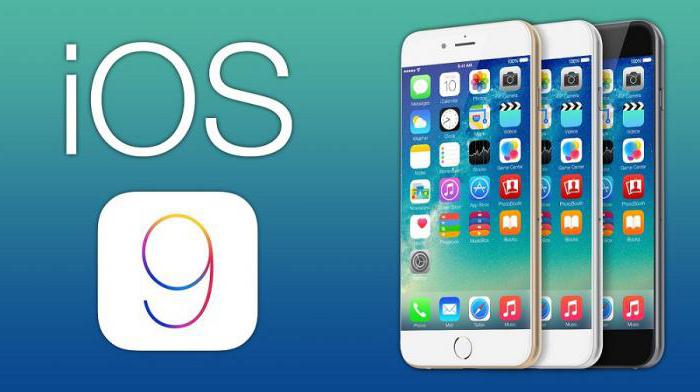 Změnily se také funkce klávesy Shift. Uživatelé již nemusí toto tlačítko mačkat pokaždé, když potřebují zadat velká písmena. Můžete podržet klávesu. Dokud se nevrátí do původní polohy, bude se používat při zadávání textu. Pokud se vám tato novinka nelíbí, můžete tuto možnost v „Nastavení“ vypnout a použít starou metodu vytáčení.
Změnily se také funkce klávesy Shift. Uživatelé již nemusí toto tlačítko mačkat pokaždé, když potřebují zadat velká písmena. Můžete podržet klávesu. Dokud se nevrátí do původní polohy, bude se používat při zadávání textu. Pokud se vám tato novinka nelíbí, můžete tuto možnost v „Nastavení“ vypnout a použít starou metodu vytáčení.
Umožňuje při zadávání textu používat následující funkce: „Autocapital“, „Autocorrect“, „Spelling“, „Caps Lock On“, „View Characters“, „ Klávesová zkratka“. Poslední možnost zahrnuje vložení bodu poklepáním na klávesu „Mezerník“. Všechny tyto možnosti lze na žádost majitele iPhonu aktivovat nebo deaktivovat.
Níže bude popsáno, jaké nové funkce „prediktivní psaní“ iOS 9 představil.
Nové funkce prediktivního psaní
Devátá verze systému iOS provedla určité změny v procesu používání funkce Prediktivní psaní. Jaká jsou tato vylepšení? Například nyní jsou na obou stranách obrazovky rychlá tlačítka, jejichž účelem je poskytnout rychlý a snadný přístup k nejčastěji používaným příkazům. Například při psaní e -mailu bude k dispozici Znovu, Zpět, Kurzíva, Tučné, Podtržené, Přesunout doprava a Přesunout doleva.
 Tato tlačítka se mění v závislosti na aplikacích, ve kterých je sada používána. Pokud je například vybrán kus textu, možnosti „Opakovat“ a „Zpět“ se změní na „Kopírovat“ a „Vyjmout“. V aplikaci „Poznámky“ budou k dispozici funkce „Styly“, „Obrázky“, „Skici“ atd. Majitel iPhonu si může všechna tato tlačítka přizpůsobit sám, takže práce s textem je jednoduchá a pohodlná.
Tato tlačítka se mění v závislosti na aplikacích, ve kterých je sada používána. Pokud je například vybrán kus textu, možnosti „Opakovat“ a „Zpět“ se změní na „Kopírovat“ a „Vyjmout“. V aplikaci „Poznámky“ budou k dispozici funkce „Styly“, „Obrázky“, „Skici“ atd. Majitel iPhonu si může všechna tato tlačítka přizpůsobit sám, takže práce s textem je jednoduchá a pohodlná.
Režim trackpadu
Trackpad je klávesnice, která kombinuje standardní tlačítka a dotykové rozhraní. V závislosti na síle stisknutí takové zařízení určí, jakou akci chce vlastník iPhonu provést: psát text nebo přistupovat k řadě dalších příkazů.
Režim trackpadu je k dispozici na chytrých telefonech Apple 6S a 6S Plus. K jeho aktivaci je nutné při práci s textový dokument lehce zatlačte na displej iPhonu. Poté budou funkce výběru a úprav textu k dispozici při použití možnosti „Prediktivní sada“. Kurzor lze nyní volně přesouvat po textu. Po jednom stisknutí se na displeji zvýrazní určitý fragment textu. Pokud dvakrát kliknete na hlavní část dokumentu, označí se celá věta, pokud třikrát kliknete na celý odstavec.
Závěr
Díky nová verze iOS 9 beta 1, která v iPhonu zajišťovala přítomnost rusifikovaného prediktivního psaní, se z obvyklé klávesnice smartphonu stala „chytrá“. Pomocí speciálního mechanismu tato možnost předpovídá následná slova a fráze a zobrazí je na speciálním panelu. Jedním dotykem si můžete vybrat nejlepší možnost. Funkce je samoučení. Čím častěji se používá, tím vyšší bude kvalita jeho výzev. Tento článek poskytuje definici prediktivního psaní a popisuje, jak takovou možnost v iPhone správně povolit a nakonfigurovat.
Téměř všechna mobilní zařízení dnes mají chytrou klávesnici, která navrhuje slova pro superrychlé psaní. Je však nedokonalý a někdy nemusí vytvářet nejlepší kombinace písmen. Jak to funguje?
Tato technologie se nazývá prediktivní sada. Co to je? Uživatelé Androidu mají takové chytré klávesnice (post-T9) skladem již několik let. Nicméně ještě před úředníkem aplikace google přidáno prediktivní psaní, Swype a SwiftKey vytvořily klávesnici, která používá slova, která používáte nejčastěji.
Jemnosti aplikace
Podívejme se na některé nuance a řekněme, že se jedná o prediktivní sadu. iPhony a iPady, například s příchodem iOS 8, jsou také vybaveny touto funkcí. Na rozdíl od systému Android však prediktivní psaní na zařízeních Apple není tak dokonalé. Automaticky opravovaná slova mohou být zpočátku velmi neúspěšná a „naučit se“ zařízení vyžaduje čas. Aby inteligentní klávesnice dobře fungovala, musíte také vyvinout dobrou schopnost psaní. Pokud zadáváte slova s překlepy nebo překlepy, systém je možná nerozpozná správně.
Jak funguje prediktivní psaní?
Co je to v praxi? Prediktivní klávesnice ve své nejzákladnější podobě používá text, který zadáváte pravidelně. Všechna slova, která zadáte, si systém zapamatuje a vytvoří vlastní místní slovník slov a frází, které často opakujete. Zařízení vás poté vyzve k zadání těchto slov, pokud je pravděpodobně použijete nebo je budete znovu potřebovat.

Pokud například zadáte slovo a vaše klávesnice ho nikdy předtím neviděla, nabídne vám opravu za jiné, což je podle jeho názoru pravděpodobnější. Máte tři možnosti:
- můžete přijmout jednu z navrhovaných oprav;
- ignorujte návrhy a nechte vše tak, jak je;
- přidejte si ho do svého osobního slovníku, aby vás systém neobtěžoval, když jej zadáte znovu.
Jak je naplněn vlastní slovník?
Pokud použijete opravu a zvolíte jednu z již navrhovaných možností, je zřejmé, že klávesnice bude nadále považovat slovo za nesprávné a navrhne jej v budoucnu nahradit. Pokud jej přidáte do svého slovníku, klávesnice jej okamžitě „rozpozná“ a navrhne, až příště zadáte podobnou kombinaci písmen nebo použijete podobná slova před a za tímto slovem, ale přeskočíte to.
Klávesnice navíc tuto funkci stále povolí, pokud ignorujete prediktivní psaní. Co to znamená? Když poprvé nebo podruhé přeskočíte opravu nebo uložení slova, předpokládá se, že se nejedná o pravopisnou chybu, ale ani o slovo, které používáte dostatečně často, abyste byli zastoupeni v podobných vzorcích použití. Pokud jej potřetí nebo počtvrté ignorujete (v závislosti na konkrétní klávesnici), systém jej označí jako budoucí pravděpodobný a stále jej začne navrhovat při zadávání podobných slov nebo vět.
Tímto způsobem si nemusíte dělat starosti s tím, jak povolit prediktivní psaní - většina moderních zařízení to ve výchozím nastavení obsahuje.
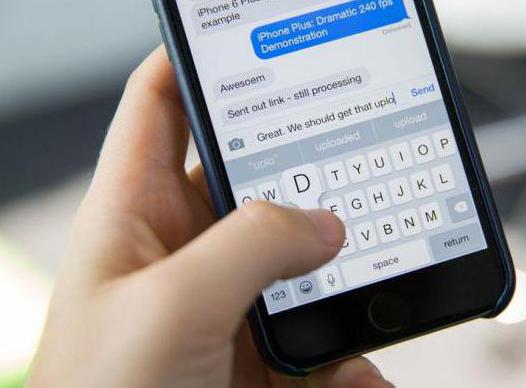
Jak se liší chytré klávesnice?
Téměř každá moderní klávesnice používá výše uvedenou technologii. Existují však jasné rozdíly mezi výzvami, které systém vašeho telefonu ve výchozím nastavení vytváří, a těmi, které přicházejí s virtuální klávesnice Služby SwiftKey, Fleksy nebo Swype.
Co dělají jinak? Jediné, co mají tyto produkty společné, je, že se snaží navrhovat slova. Tady srovnání končí. Výzvy mohou být stejně jednoduché jako staré klávesnice T9 Nuance. Vztahují se k hodnotám založeným na klíčích, které byly použity dříve. Taková zařízení obvykle používají seznamy nebo slovníky slov.
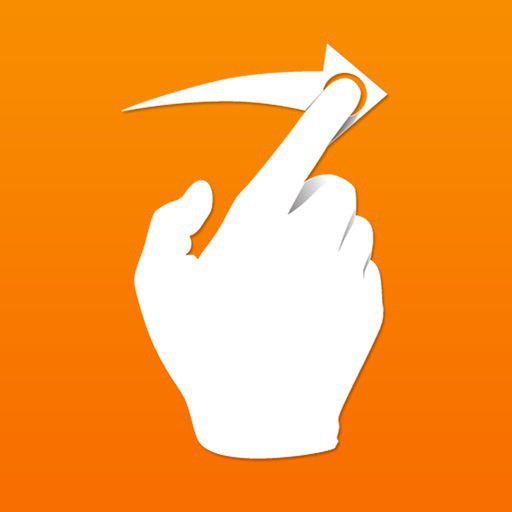
Moderní technologie
Co je prediktivní psaní v zařízeních iPhone a Android? Pokročilejší chytré klávesnice dnes k výzvám přistupují odlišně. Je založen na zpracování přirozeného jazyka a strojovém učení. Jazykové modelování je přesně to, co popsaná funkce dává, to znamená, že vám umožňuje „rozpoznat“ určitá slova. Zpravidla jsou kombinovány do celku v příslušném jazyce. Přesnost těchto klávesnic je tedy obvykle mnohem vyšší než u starších klávesnic s tlačítky.
Jak povolit prediktivní psaní na iPhone? Zpravidla je ve výchozím nastavení povoleno, ale pokud je tato možnost neaktivní, přejděte do nastavení klávesnice a vyberte příslušnou položku nabídky. Podobně můžete tuto možnost deaktivovat, ale toto se nedoporučuje.
Odborníci vysvětlují, že moderní, inteligentnější klávesnice používají cloudové služby a reverzní zpracování pro vylepšení vašich rad, synchronizaci vlastních slovníků s různá zařízení a přidávejte jim nová slova, aniž byste nutili uživatele stahovat obrovské aktualizace nebo přepracovávat svá zařízení.
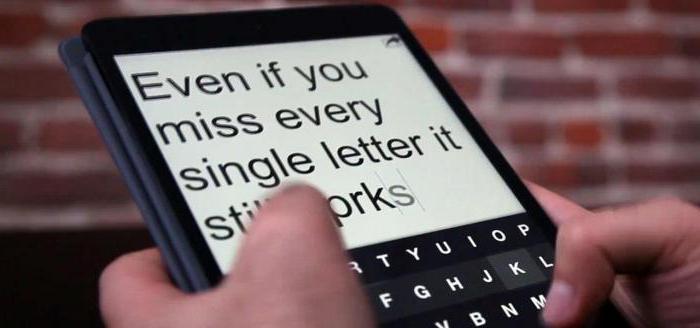
Nabízejí také cloudové služby, které mohou sloužit mnoha funkcím. Mezi ty běžnější patří:
- zadání jména kontaktu z online služeb do popisku;
- analýza vašeho vstupu do různých online služeb za účelem aktualizace a tím přizpůsobení obchodu se slovy;
- ukládání a synchronizace vašeho jazykového modelu.
Díky tomu lze funkce používat na více zařízeních a neztratit se, pokud dojde k poškození nebo odcizení. Dnes je k dispozici také dynamická aktualizace vašeho jazykového modelu na základě dalších informací přijatých ze stránek v reálném čase, jako je například Twitter.
Například funkce Swype Living Language umožňuje aktualizaci vaší slovní zásoby o oblíbené trendy na internetu a v sociální sítě... SwiftKey nabízí SwiftKey Cloud, doplňkovou službu, kterou lze připojit k vašemu účet Twitter, Google nebo Facebook, abyste viděli, co jste řekli v těchto sítích nebo ve svém dopise.
Prediktivní klávesnice Google je podobná, kromě toho, že používá to, co píšete Zařízení Android stejně jako cokoli, co zadáte do svých účtů Google, webové historie, Google+ atd. Ve všech případech jsou tyto funkce volitelné, musí být vybrány a lze je snadno vyloučit.
Jak můžete zlepšit své výsledky?
Nyní, když jsme pochopili, jak funguje prediktivní psaní (co to je a jak ho používat), můžete provést několik jednoduchých kroků k vylepšení klávesnice. Je důležité si uvědomit, že dobré narážky vyžadují čas a přípravu, takže přes noc nebudete moci přejít od pravidelných chyb k vysoké přesnosti, ale každý krok vás přivede stále blíže k pohodlí.
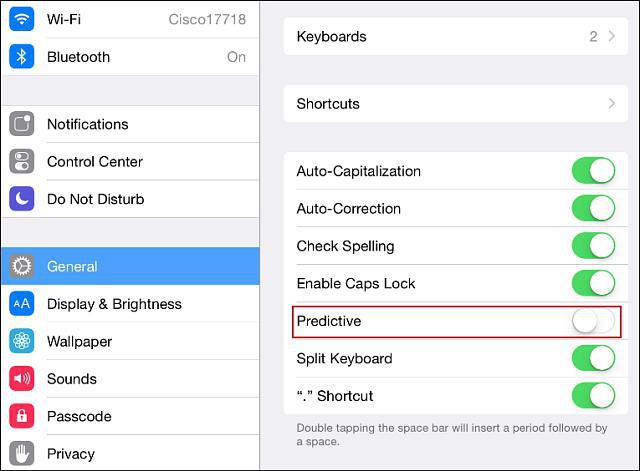
Co můžete udělat?
Přidejte slova do slovníku. Mnoho uživatelů to nedělá a spoléhá na to, že klávesnice jednoduše vyhledá slova již ve slovníku. Systém se může učit sám, ale proces trvá mnohem déle a v závislosti na tom, jak často používáte konkrétní fráze, mohou být zařazeny pod výzvy nativní klávesnice. Pokud používáte konkrétní slovo, které se vaše klávesnice pokouší opravit více než dvakrát, přidejte jej.
Naučte se upravovat slovník. Stejně jako pravidelné přidávání slov byste z něj měli odstranit ta, která navrhuje použít a která nepotřebujete. Pokud vaše klávesnice pouze trvá na tom, abyste místo běžného slova zadali název nebo název města, je nejlepší ji jednoduše úplně odstranit z vlastního slovníku a v případě potřeby jej zadat ručně.
Zapněte cloudové funkce a ujistěte se, že všechna vaše slova jsou na všech vašich zařízeních a nemusíte opakovat „učení“. Propojení klávesnice s jinými aplikacemi nebo výběr pomocí systémového slovníku namísto slovníků aplikací usnadní psaní. V tomto případě však můžete narazit na problém, jak vymazat prediktivní sadu, pokud omylem uložíte mnoho chybně napsaných slov.
Konečně, použití kláves, které jsou vždy používány aktualizovanými cloudovými slovníky (například Swype's Living Language) znamená, že vaše klávesnice bude vždy mít nová slova a porozumět jim, pokud se je rozhodnete používat. Pokud například v systému Android používáte výchozí klávesnici Google, zapněte „přizpůsobené návrhy“.
 Chyby v singularitě?
Chyby v singularitě? Just Cause 2 havaruje
Just Cause 2 havaruje Terraria nezačne, co mám dělat?
Terraria nezačne, co mám dělat?